Há muito tempo, todos nós usamos Tethering USB ou hotspots WiFi em nossos telefones celulares para compartilhar dados de celular com outros dispositivos. No entanto, ao contrário do que você pode pensar que sabe, os celulares não são os únicos dispositivos capazes de fazer isso. O Windows tem essa capacidade - na forma de um comando cmd - há algum tempo e de uma maneira melhor do que os celulares. No entanto, nem todo mundo gosta de usar o Prompt de Comando por motivos óbvios; não é amigável. É aí que entra o Connectify Hotspot (planos gratuitos pagos a partir de $ 34,98, você pode obter cupons para preços com desconto no próprio site). Connectify é um aplicativo do Windows que permite aos usuários criar pontos de acesso rápida e facilmente em seus computadores. Não apenas o Connectify pode fazer muitas coisas para ajudá-lo a melhorar sua experiência em uma rede sem fio. Então, se você está procurando uma solução para criar pontos de acesso em seu PC com Windows, aqui está nossa análise do Connectify Hotspot:
Interface: decididamente funcional
Iniciar o aplicativo Connectify pela primeira vez no Windows 10 (o aplicativo também oferece suporte para Windows 7, 8 e 8.1) me fez perceber que o aplicativo não parece nada ruim. Não é o melhor design, honestamente, mas é bom e não deve causar problemas a ninguém porque é literalmente um solução de um clique para o nosso problema.
No entanto, isso não é tudo o que o aplicativo está escondendo. O "Iniciar HotspotO botão está na parte inferior, e acima dele estão as várias opções que realmente mostram como esse aplicativo é personalizável. Não em termos de IU ou tema, mas em termos da maneira como lida com o compartilhamento de sua rede e tudo o mais conectado a ela. Tudo está rotulado corretamente - algo que eu realmente como em aplicativos. Isso mostra que os desenvolvedores e designers não presumiram apenas que tudo seria óbvio para todos. Eles tomaram seu tempo para rotular as coisas e rotulá-las adequadamente, garantindo que até mesmo novos usuários serão capazes de entender para que servem as diferentes opções.
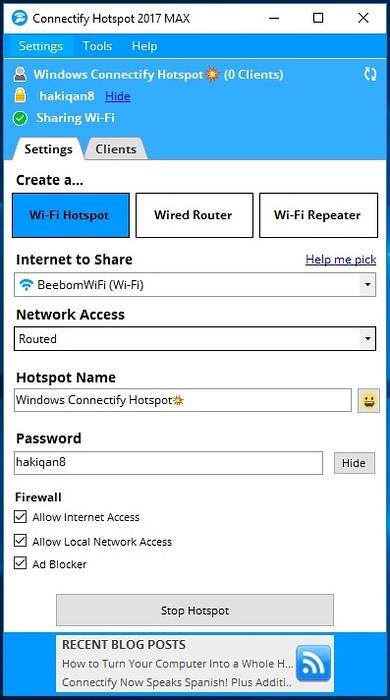
No topo, você poderá ver coisas como número de clientes conectados, a senha em texto simples (embora a opção de ocultá-lo esteja logo ao lado), junto com o status atual do seu ponto de acesso (compartilhar / não compartilhar). O aplicativo opta por mantê-lo simples, funcional e direto ao ponto.
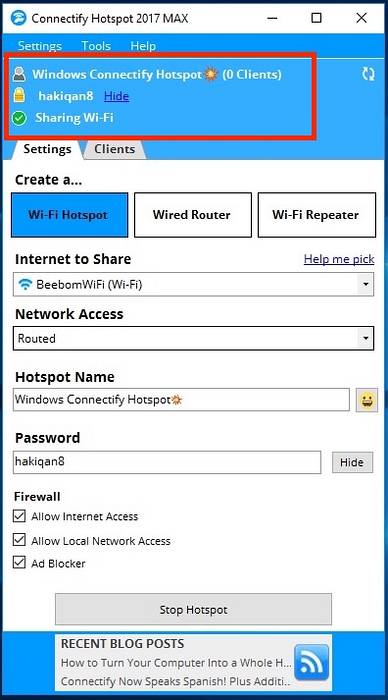
Características: tantas coisas boas!
O Connectify Hotspot torna incrivelmente fácil criar hotspots WiFi no seu PC com Windows. No entanto, se você está tendo problemas para entender algumas das opções que o aplicativo oferece, você ficará feliz em saber que há um Tutorial no aplicativo disponível no menu de ajuda.
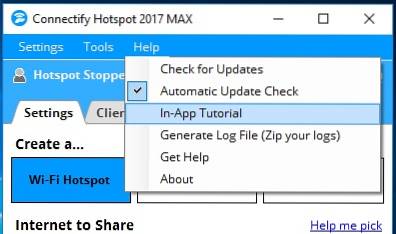
Este tutorial irá guiá-lo através do processo de criação de um ponto de acesso WiFi com Connectify, bem como lidar com os dispositivos clientes conectados a ele.
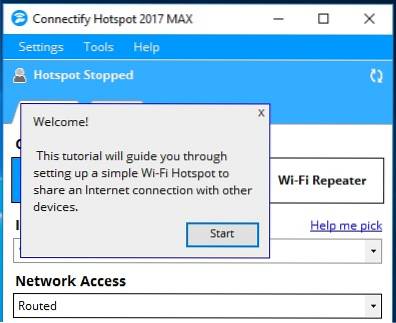
O aplicativo é rico em recursos e contém uma infinidade de opções para você personalizar seu ponto de acesso da maneira que desejar. Está dividido em duas guias principais:
1. Configurações
Enquanto estava usando o Connectify Hotspot, encontrei-me dentro da guia “Configurações” na maior parte do tempo, o que não é realmente uma coisa ruim. Muitas das coisas que o Connectify permite que você faça acontecem na guia Configurações, então é onde eu passo a maior parte do meu tempo. O aplicativo permite três modos diferentes de operação, cada um extremamente útil de acordo com a situação em que você se encontra.
Criar ponto de acesso WiFi
Criar um ponto de acesso WiFi com o ponto de acesso Connectify é fácil. Existem apenas algumas opções e, para um caso de uso normal, você não precisará alterar nada. Criar um ponto de acesso WiFi com Connectify envolve apenas uma coisa (na maior parte): clicar no botão “Iniciar ponto de acesso”.
Claro, se quiser, você pode brincar com as opções, que incluem coisas como
- Internet para compartilhar: este é o nome do interface de rede que você deseja compartilhar sobre o ponto de acesso WiFi. Normalmente, este será o nome da rede WiFi à qual o seu PC está conectado.

- Acesso à rede: Existem dois tipos de acesso à rede que você pode configurar, incluindo “Encaminhado”, e “Ponte”. Redes interligadas tornam isso parece que você está conectado diretamente à rede fonte (seu roteador, geralmente), enquanto "Roteado" significa que todos os dispositivos conectados ao hotspot parecerão estar conectados ao próprio PC, e não ao roteador.
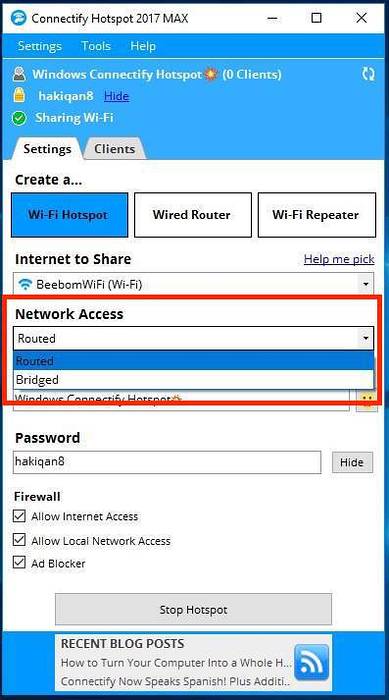
- Nome do ponto de acesso: o nome do ponto de acesso WiFi como ele aparecerá em dispositivos procurando por redes sem fio. Oh, uma coisa incrível, o Connectify Hotspot permite o uso de emojis no nome do Hotspot, como fiz na captura de tela abaixo. É incrivel!
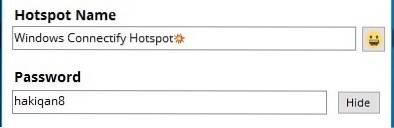
- Senha: o chave de segurança para o ponto de acesso WiFi, para evitar que usuários não autorizados se conectem à sua rede.
Depois que tudo estiver configurado, você pode simplesmente clicar em “Iniciar Hotspot” para começar a compartilhar a Internet do seu PC por WiFi.
Roteador com fio
O roteador com fio é basicamente criar uma espécie de hotspot em seu PC, exceto que a rede será compartilhada por uma interface com fio (Ethernet), em vez de wi-fi. Novamente, você normalmente não precisa ajustar essas configurações, mas se for necessário, as opções estão disponíveis. Todas as configurações são iguais a "Criar ponto de acesso WiFi", exceto uma:
- Compartilhar: Este é a interface pela qual você deseja compartilhar sua rede. Clicar no menu suspenso ao lado desta opção irá simplesmente listar todas as interfaces de rede com fio que você tem em seu PC (geralmente apenas Ethernet).
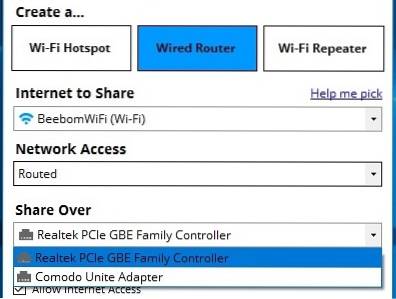
Repetidor WiFi
Um recurso do Connectify Hotspot que eu realmente adorei (depois dos Hotspots WiFi, obviamente), é a capacidade de faça seu PC atuar como um repetidor WiFi, permitindo que você aumente a cobertura da sua rede área. Obviamente, essa não é uma solução permanente viável; mas para usos temporários, usar seu computador como um repetidor pode ser muito útil.
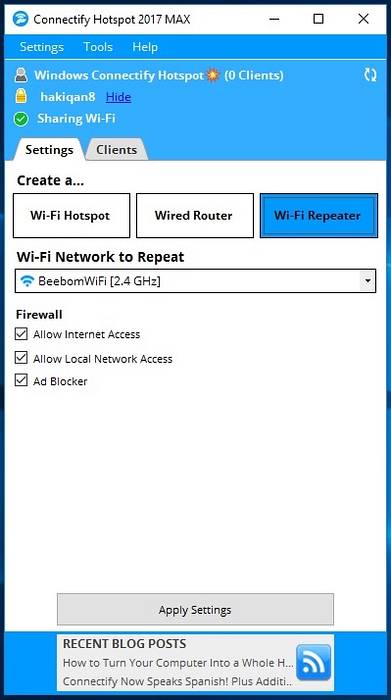
Firewall
Um recurso comum a todos os recursos que o Connectify Hotspot oferece é o Firewall. Você pode controlar vários aspectos sobre como Connectify compartilha sua rede em um ponto de acesso, Ethernet ou mesmo como um repetidor, graças às opções de Firewall embutidas no aplicativo. Você pode escolher se deseja permitir que os usuários que se conectam ao seu ponto de acesso possam acessar a internet, a rede local, e se o Bloqueador de anúncios deve ser habilitado ou não.
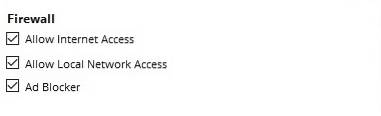
2. Clientes
A guia Clientes no Connectify Hotspot existe exatamente para o que o nome sugere. Aqui, você será capaz de ver todos os usuários conectados ao seu ponto de acesso WiFi, e você pode realizar várias ações diferentes em seus dispositivos, incluindo expulsá-los da rede. Você também pode desabilite o acesso local ou acesso à Internet, defina um endereço IP estático, e muito mais na guia Clientes.
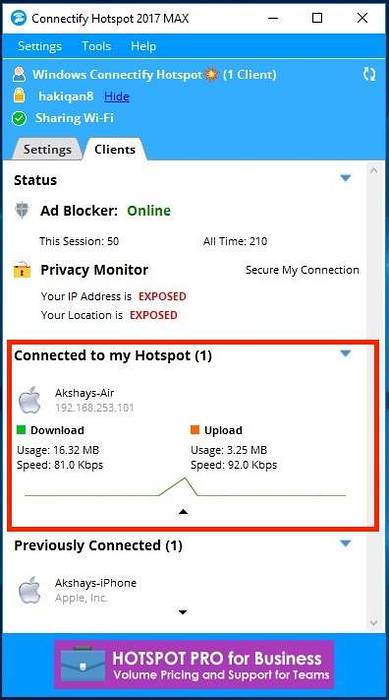
Você pode simplesmente clicar em qualquer usuário (usuário ativo ou anterior) para ver a quantidade de dados que eles usaram. Você também pode clique com o botão direito em qualquer usuário e renomeie / remova seu dispositivo, desative o acesso à Internet para eles e muito mais.
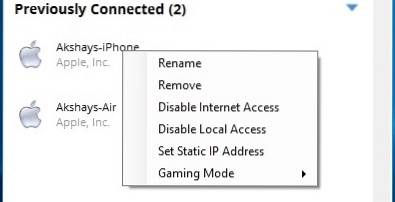
A tela Clientes também exibe o status de várias coisas, como Bloqueador de anúncios, e você pode simplesmente clicar no status do AdBlocker na tela do cliente para alternar entre "Conectados" e "Desativado". Com o Ad Blocker, os dispositivos clientes conectados ao seu Hotspot podem experimentar uma internet sem anúncios, mesmo quando usam aplicativos para celular que exibem anúncios. Agora naquela é ótimo.
Logo abaixo está o Monitor de privacidade. Ele é responsável por avisar se sua localização e IP estão expostos à rede. A menos que você também esteja usando o Speedify, provavelmente será lido como “Exposto”. Clicar em “Secure My Connection” exibe um prompt para instalar o Speedify. Não que eu me importe, o Speedify também é um ótimo aplicativo.
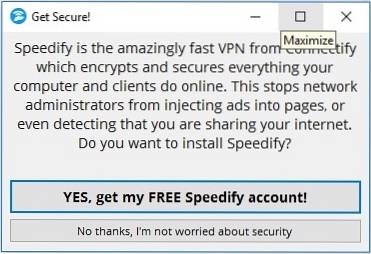
Desempenho e confiabilidade: simplesmente incrível
Quando se trata de desempenho e confiabilidade, Connectify não decepciona em tudo. O aplicativo funciona perfeitamente e junto com o fácil de usar, é perfeito para qualquer situação. Tentei criar um ponto de acesso em um PC no trabalho, executando o Windows 10, e pude conectar facilmente todos os meus dispositivos à rede sendo compartilhado pelo PC, e todos eles simplesmente funcionaram. Não que eu estivesse esperando nada menos.
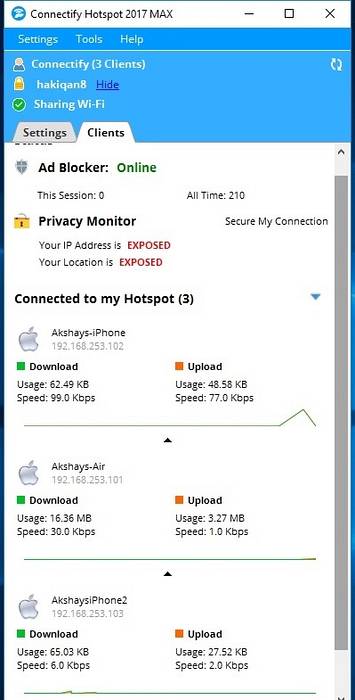
Eu realmente não usei a funcionalidade do roteador com fio, porque eu mesmo estou usando um MacBook Air, e ele não tem nenhuma porta Ethernet, mas eu verifiquei a funcionalidade do repetidor WiFi, que funciona muito bem também. Honestamente, eu estava um pouco cético sobre isso, mas funciona muito bem. Não houve quedas de rede ou desconexões repentinas e tudo funcionou bem.
Suporte de idioma: vários idiomas!
O Connectify Hotspot obviamente entende que nem todo mundo usa o inglês como idioma principal do computador e, a partir de agora, o aplicativo oferece suporte a 10 idiomas (incluindo inglês). A Base de Conhecimento Connectify promete que mais idiomas serão adicionados com o tempo, o que é definitivamente uma grande coisa. A partir de agora, o Connectify Hotspot suporta os seguintes idiomas:
- inglês
- árabe
- alemão
- espanhol
- francês
- português
- romena
- russo
- turco
- Chinês (simplificado, RPC)
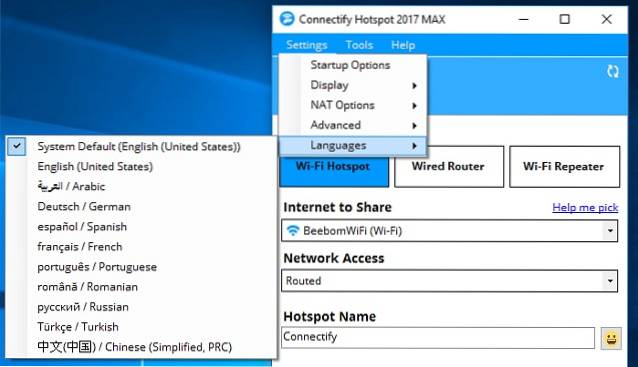
De qualquer forma, são definitivamente muitos idiomas para oferecer suporte, e é incrível que a Connectify esteja planejando adicionar suporte para ainda mais.
Veredicto: caro, mas bom
Resumindo, o Connectify Hotspot (planos gratuitos pagos a partir de $ 34,98, você pode obter cupons para preços com desconto no site) é definitivamente um dos melhores softwares você pode usar para criar um ponto de acesso WiFi no seu PC com Windows. Não apenas isso, o aplicativo pode até permitir que você compartilhar internet sobre Ethernet, ou use seu computador como um repetidor WiFi para aumentar o alcance do seu roteador.
Observação: O Connectify.me está fazendo um negócio de 70% agora, com o qual a licença do Connectify Hotspot começa em $ 5,99 (plano Pro).
O aplicativo entra um pouco caro, com licenças começando em $ 34,98 (Plano Pro, cupons de desconto disponíveis no site), e se você quiser a funcionalidade Repetidor WiFi (disponível no plano MAX), você terá que desembolsar $ 49,98 que é pedir demais. No entanto, se você está interessado apenas em compartilhar sua rede WiFi com outros dispositivos, pode usar facilmente a versão gratuita do Connectify, que vem com restrições como a impossibilidade de compartilhar redes 3G / 4G.
O ponto principal é que se você estiver procurando por métodos rápidos, fáceis de usar e confiáveis para compartilhar sua rede WiFi usando um ponto de acesso
 Gadgetshowto
Gadgetshowto



